Prioritätenarray konfigurieren
Das Prioritätenarray (Priority Array) sowie der Vorgabewert (Relinquish Default) werden vom Avelon-Leitsystem verwendet, um den aktuellen Zustand eines Datenpunkts in Bezug auf Handbetrieb zu ermitteln.
Grundsätzlich kennzeichnet das System Shapes, Widgets und Gruppen mit einem Handsymbol, wenn diese Datenpunkte enthalten, die momentan auf Handbetrieb stehen. Dies erleichtert es dem Benutzer, manuell vorgenommene Schreibvorgänge zu erkennen, um diese gegebenenfalls nach Erledigung einer Wartungsarbeit oder nach erfolgter Inbetriebnahme wieder in den Automatikbetrieb zurückzustellen.
Da die Priorität, mit der ein Datenpunkt geschrieben wurde, für die Bestimmung dieses Zustandes nicht ausreicht, kann das Prioritätenarray im Avelon-Leitsystem mit zusätzlichen Informationen angereichert werden, indem jeder Priorität eine klare Bedeutung zugeordnet wird.
Sie können diese Zusatzinformationen des Prioritätenarrays konfigurieren, indem Sie zunächst einen Beetle in der Geräteverwaltung auswählen und anschließend oben in der Aktionsleiste auf Mehr und dann auf Prioritätenarray konfigurieren klicken.
Im darauf folgenden Dialog können Sie für jede Priorität des Prioritätenarrays (1 bis 16) festlegen, welche Stufe bzw. Bedeutung diese hat, und mit welcher Bezeichnung sie im Avelon-Leitsystem angezeigt werden soll. Die Bezeichnung wird überall dort auf der Avelon-Benutzeroberfläche verwendet, wo das Prioritätenarray bzw. einzelne Prioritäten angezeigt werden.
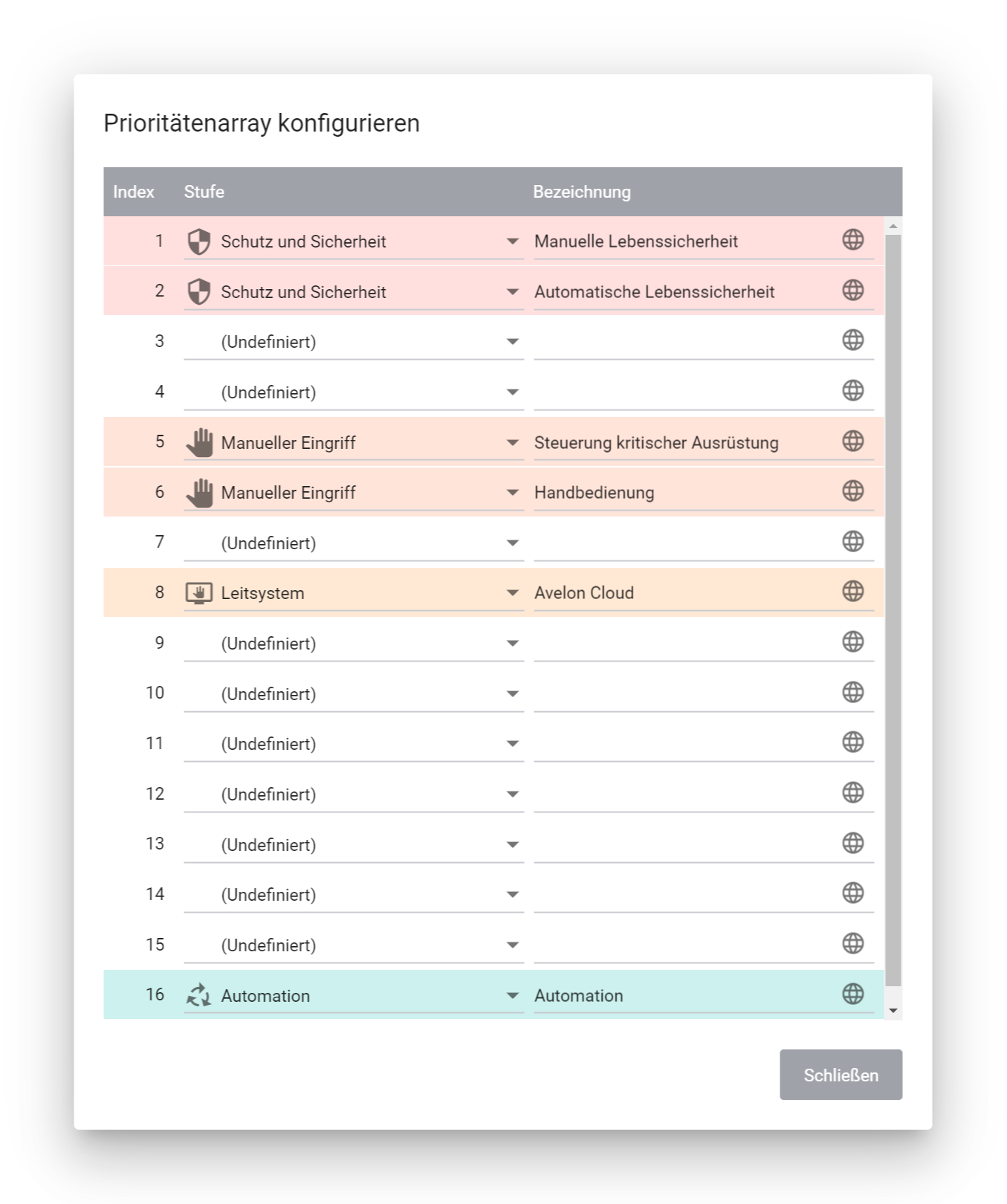
Der Konfigurationsdialog des Prioritätenarrays mit konfigurierbarer Stufe und Bezeichnung für jeden Eintrag des Arrays
Die folgenden Stufen und deren Bedeutungen stehen zur Auswahl:
Stufe |
Bedeutung |
|---|---|
Schutz und Sicherheit |
Der Datenpunkt wurde entweder durch einen manuellen Notschalter vor Ort oder durch die Automation gesetzt, um den Schutz der Anlage und die Sicherheit der Bediener zu gewährleisten. |
Manueller Eingriff |
Der Datenpunkt wurde vor Ort gesetzt und übersteuert die Automation. |
Leitsystem |
Der Datenpunkt wurde über das Avelon-Leitsystem gesetzt und übersteuert die Automation. |
Automation |
Der Datenpunkt wurde über die Automation, d.h. direkt von der Steuerung, gesetzt. |
Für die Anzeige des Handbetriebs auf Shapes, Widgets oder Gruppen werden nur die beiden Stufen Manueller Eingriff und Leitsystem berücksichtigt. Wenn der anliegende Wert eines Datenpunkts mit einer Priorität geschrieben wurde, die mit einer dieser beiden Stufen belegt sind, wird ein Handsymbol neben dem entsprechenden Shape, Widget oder der entsprechenden Gruppe in der Gruppennavigation angezeigt.
Auf dem Steuerfeld, das erscheint, wenn Sie ein Shape auf dem Anlagebild anklicken, wird ein Symbol angezeigt, das den aktuellen Zustand bzw. die Stufe der höchsten aktiven Priorität des Prioritätenarrays darstellt. Bei dieser Anzeige werden alle Stufen berücksichtigt, d.h. auch Schutz und Sicherheit und Automation. Grundsätzlich wird aber immer ein Handsymbol angezeigt, wenn mindestens eine der gesetzten Prioritäten im Prioritätenarray auf Manueller Eingriff oder Leitsystem steht, selbst wenn dies nicht die höchste anliegende Priorität ist. Diese spezielle Berücksichtigung von manuellen Änderungen macht sich vor allem bei der Stufe Schutz und Sicherheit bemerkbar:
Symbol |
Bedeutung |
|---|---|
Schutz und Sicherheit |
Der Datenpunkt wurde entweder durch einen manuellen Notschalter vor Ort oder durch die Automation gesetzt. Es liegt weder eine manuelle Übersteuerung noch ein Eingriff per Leitsystem vor. |
Schutz und Sicherheit mit manuellem Eingriff |
Der Datenpunkt wurde entweder durch einen manuellen Notschalter vor Ort oder durch die Automation gesetzt. Es liegt jedoch ein übersteuerter Handeingriff oder ein Eingriff per Leitsystem vor. |
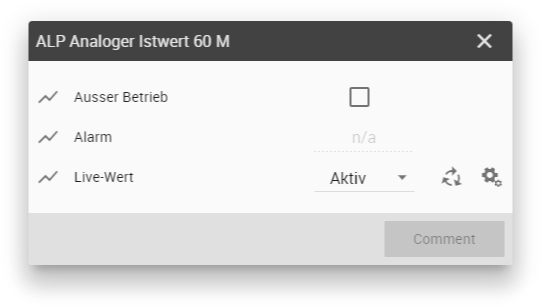
Auf dem Steuerfeld wird die Stufe der aktiven Priorität angezeigt. Im obigen Beispiel steht das Prioritätenarray gerade auf Stufe „Automation“.
Bemerkung
Wenn die Stufe der höchsten Priorität des Prioritätenarrays nicht explizit konfiguriert wurde, wird ein generisches Symbol () auf dem Steuerfeld angezeigt, sofern keine andere Priorität der Stufe Manueller Eingriff oder Leitsystem gesetzt ist. In diesem Fall empfehlen wir, diese Stufe wie oben beschrieben zu konfigurieren, damit auf dem Steuerfeld ein angemessenes Symbol angezeigt wird.
Wenn keine Priorität im Prioritätenarray gesetzt ist, wird der Wert des Datenpunkts üblicherweise zurück auf den Vorgabewert (Relinquish Default) gesetzt. Dieser wird ganz unten im Dialog angezeigt.
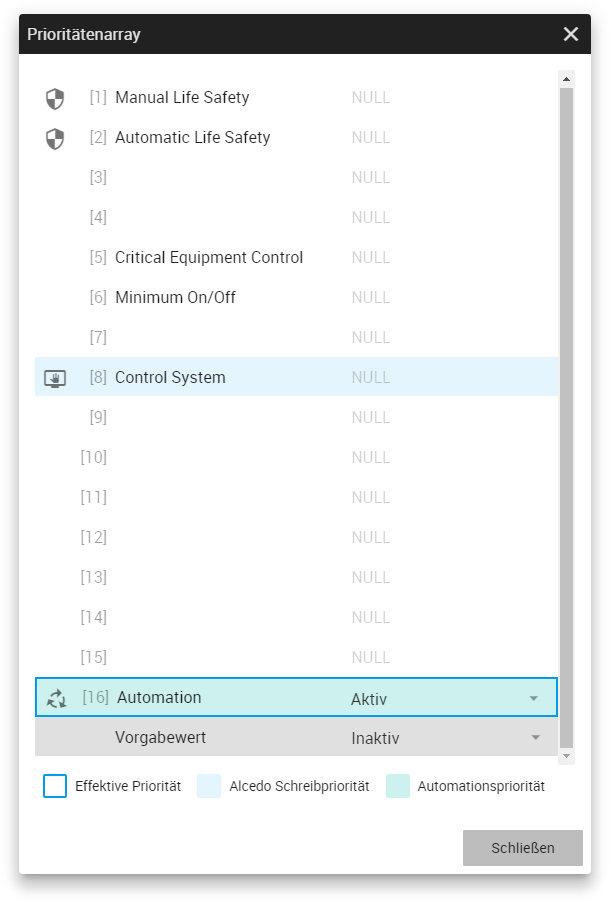
Das Prioritätenarray eines ausgewählten Datenpunkts. Es ist klar zu erkennen, dass die Priorität 16 die aktuelle Priorität ist. Sie wurde als „Automation“ konfiguriert und enthält den aktuellen Wert „Aktiv“. Ganz unten wird der Vorgabewert angezeigt. Dieser greift, wenn keine der Prioritäten gesetzt ist.